
Skype adalah salah satu program paling populer untuk komunikasi, di mana sebagian besar pengguna aktif menggunakan metode komunikasi suara. Tidak selalu melakukan percakapan dengan lawan bicara berdasarkan topik-topik serius, dan kadang-kadang ada keinginan untuk berayun, misalnya, di atas yang lain atau hanya menyembunyikan suara sejati Anda untuk tujuan lain. Dalam hal ini, alat tambahan khusus akan datang untuk menyelamatkan, memungkinkan tugas ini.
Ubah suara Anda di Skype
Prosedur perubahan suara adalah untuk menerapkan pengaturan suara mikrofon tertentu yang meningkatkan keburatan atau memberikan efek apa pun. Semua pengeditan dibuat dengan secara terprogram langsung di driver atau perekam diganti dengan virtual. Namun, kami akan memberi tahu semua yang paling detail mungkin pada contoh tiga aplikasi sederhana.Metode 1: Badut
Pertama-tama, kami mempertimbangkan program paling populer untuk mengubah suara di Skype - Clonfish. Fungsionalitasnya berfokus pada interaksi dengan cara komunikasi ini, karena semua pengaturan ini diarahkan ke satu arah. Ini didistribusikan gratis, jadi Anda tidak akan menemukan batasan apa pun. Instruksi terperinci untuk berinteraksi dengan perangkat lunak ini, Anda akan menemukan materi kami yang lain pada tautan berikut.

Baca selengkapnya: Mengubah suara di Skype menggunakan clootnfish
Metode 2: Scramby
Sekarang kami menawarkan untuk membiasakan diri dengan program Scramby. Fungsionalitasnya lebih diperluas daripada solusi, yang ditinjau sebelumnya, namun, didistribusikan dengan biaya. Untuk pengujian, Anda dapat memilih versi uji coba yang beroperasi tanpa batasan apa pun. Prosedur perubahan suara di Skype benar:
- Selama instalasi Scramby, pastikan untuk mengkonfirmasi instalasi driver audio, jika tidak, perubahan suara tidak akan diamati.
- Ketika Anda pertama kali mulai, itu akan diminta untuk memilih mikrofon aktif dan mengkonfigurasi suaranya. Setelah konfigurasi, klik "Next".
- Operasi yang sama dilakukan dengan speaker.
- Setelah memulai aplikasi di atas, Anda akan melihat perubahan suara yang mungkin. Hanya tiga efek yang ditempatkan di jendela utama.
- Anda perlu mengklik panah ke bawah untuk mengungkapkan daftar lengkap suara dan memilih yang sesuai.
- Kemudian musik latar belakang dikonfigurasi dan efek tambahan tambahan diterapkan.
- Setelah itu, jalankan Skype dan pergi ke pengaturan akun.
- Buka bagian "Sound and Video".
- Klik pada perangkat komunikasi default.
- Dalam menu konteks, pilih opsi mikrofon (mikrofon Scramby).
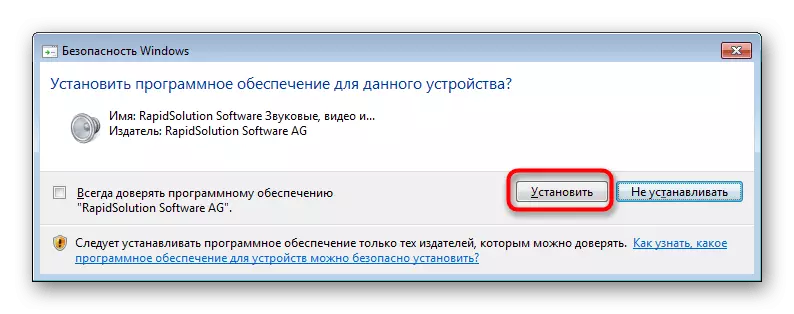

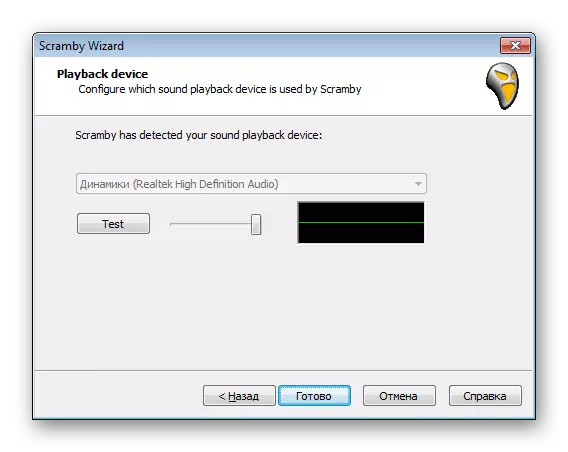
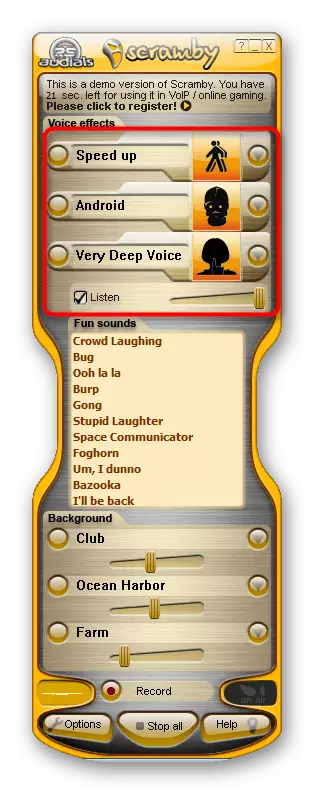
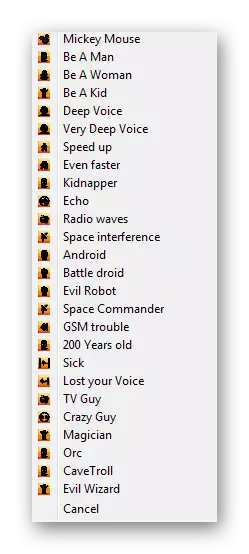
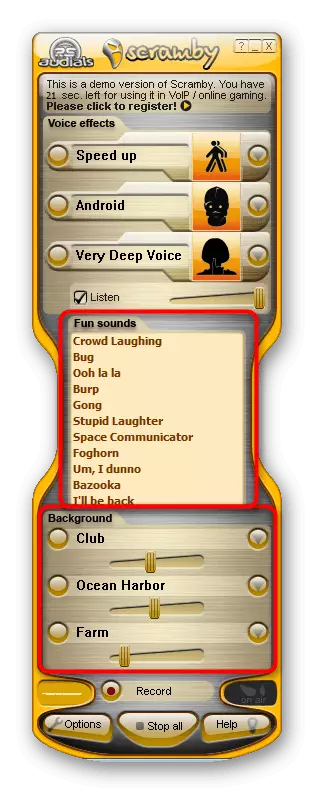
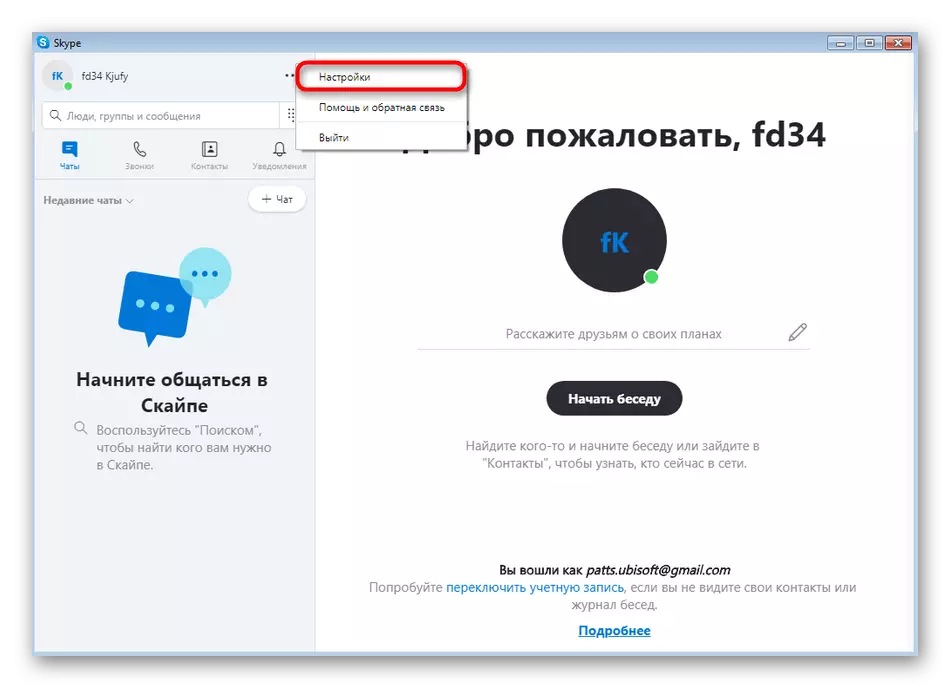
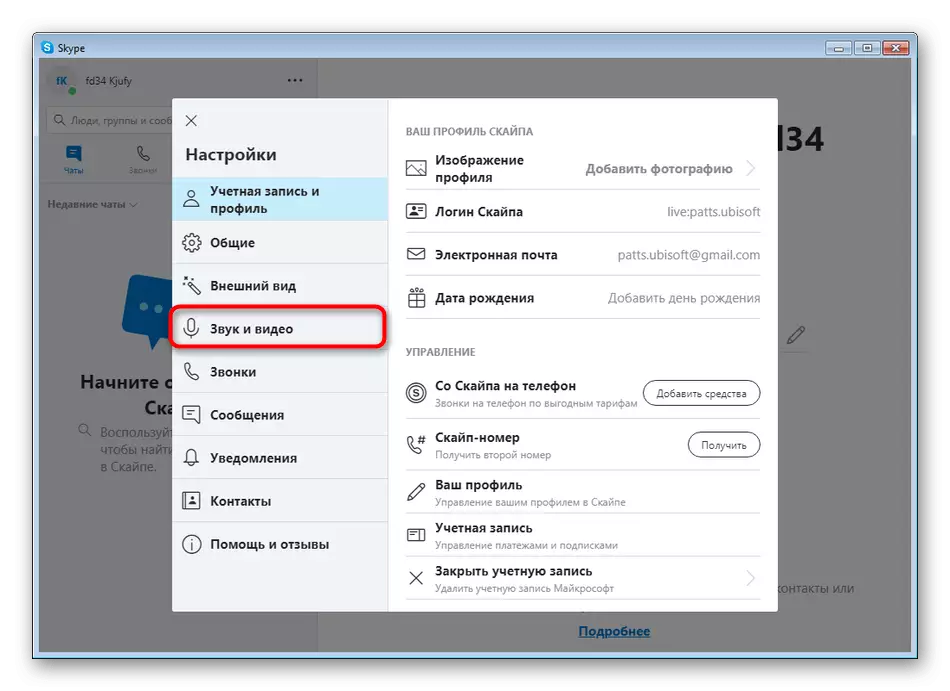

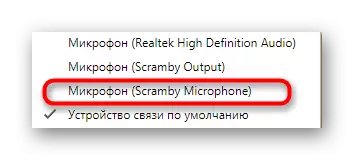
Setelah berhasil memverifikasi semua perubahan, Anda dapat mulai melakukan panggilan. Orang lalek akan mendengar suara yang berubah dengan semua efek yang ditumpangkan dan suara tambahan.
Metode 3: Morphvox Pro
Yang terakhir dalam daftar kami akan menjadi program Morphvox Pro. Ini bekerja pada prinsip yang sama dengan alat di atas yang dipertimbangkan di atas, bagaimanapun, ada fitur yang dapat memanjat pengguna tertentu. Karena itu, diputuskan untuk menceritakan tentang aplikasi ini secara lebih rinci.
- Ketika Anda pertama kali memulai Morphvox Pro, Wizard Setup akan terbuka. Periksa deskripsinya dan selanjutnya.
- Jika mikrofon Anda menangkap suara-suara asing, periksa item "Echo Cancellation" dan pindah ke jendela berikutnya.
- Di sini, seperti pada metode sebelumnya, Anda harus memilih mikrofon dan perangkat pemutaran. Mode driver lebih baik untuk meninggalkan status default.
- Buat profil baru dengan menetapkan nama kepadanya. Anda memiliki akses ke perubahan profil kapan saja, yang akan membuat konfigurasi suara baru.
- Gunakan fungsionalitas program bawaan untuk mengubah suara. Proses ini dipahami secara intuitif dan murni individu, jadi kami tidak akan berhenti di atasnya.
- Pergi ke Pengaturan Skype.
- Di bagian "Sound and Video", pilih perangkat virtual baru sebagai mikrofon default.


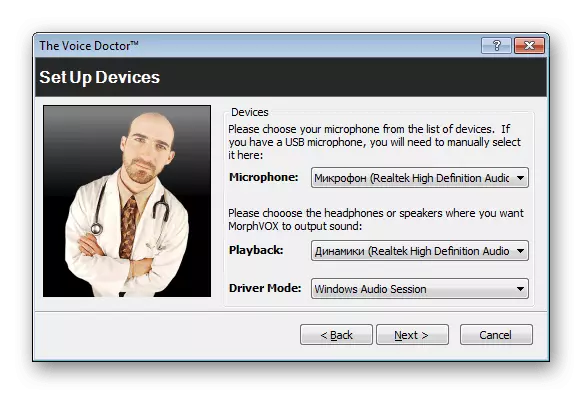

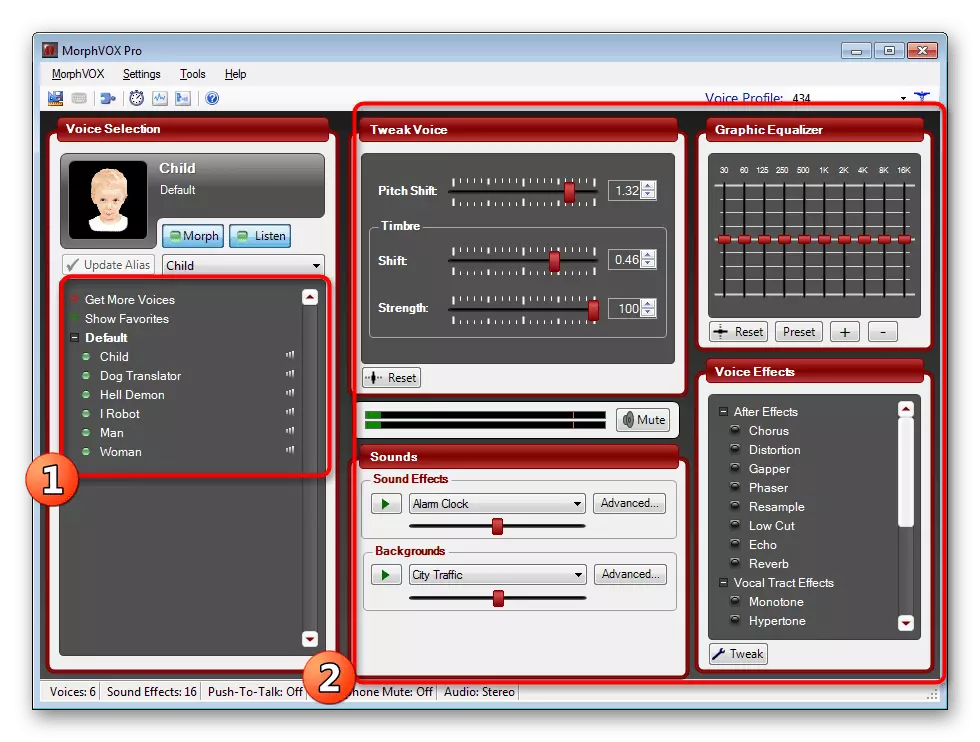

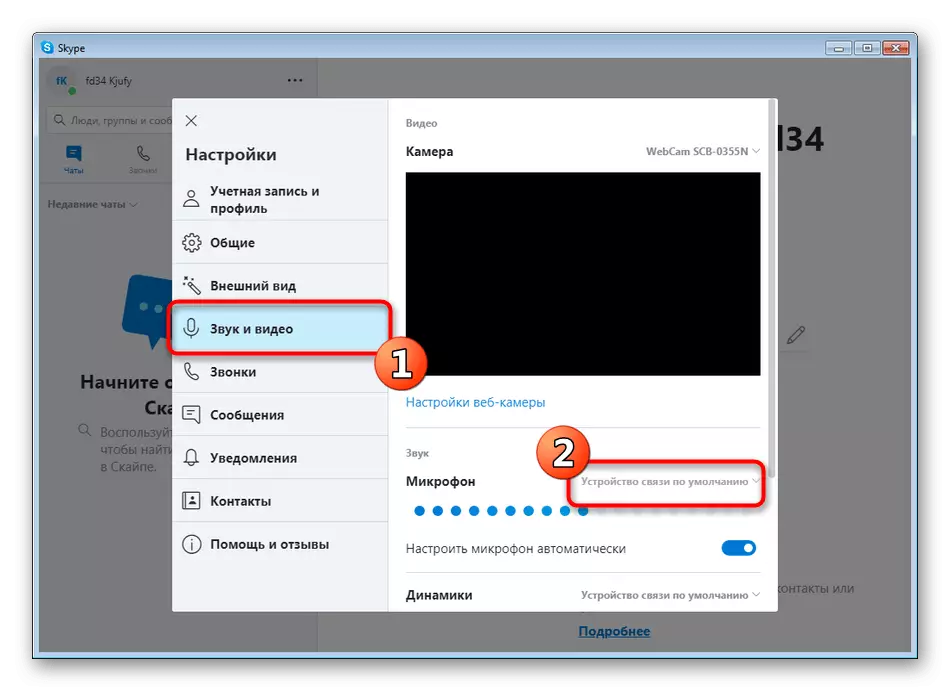
Sekarang masih banyak program serupa di Internet, yang memungkinkan Anda untuk mengubah suara di Skype dalam segala hal. Kami tidak membongkar semuanya karena algoritma tindakan sedekat mungkin dengan opsi-opsi yang Anda baca hari ini. Jika Anda tertarik untuk bekerja di perangkat lunak lain, kami menyarankan Anda untuk menggunakan ikhtisar khusus di situs web kami dengan mengklik tautan di bawah ini.
Baca selengkapnya: Program untuk Mengubah Suara di Skype
